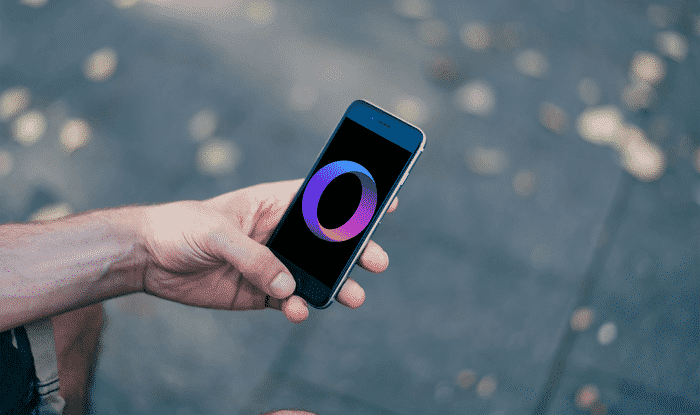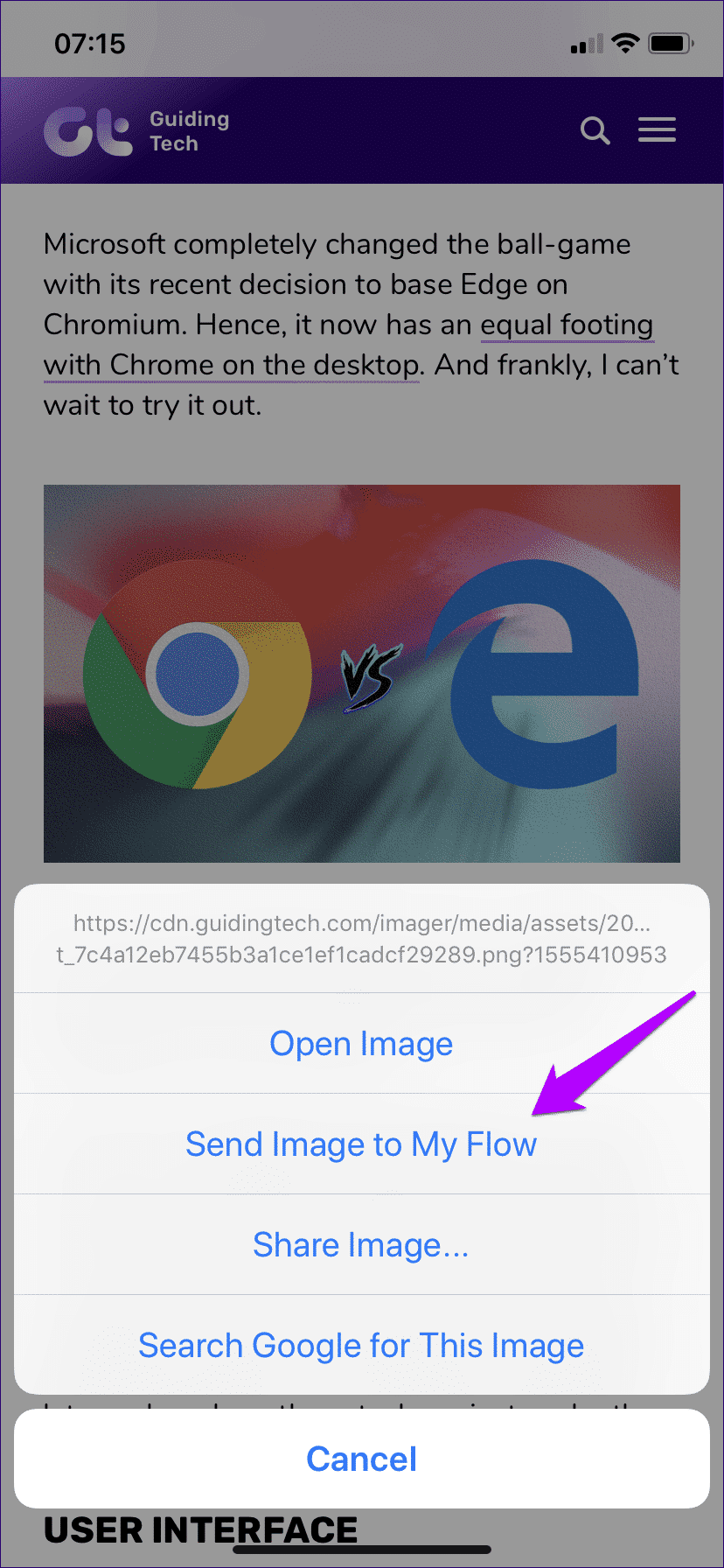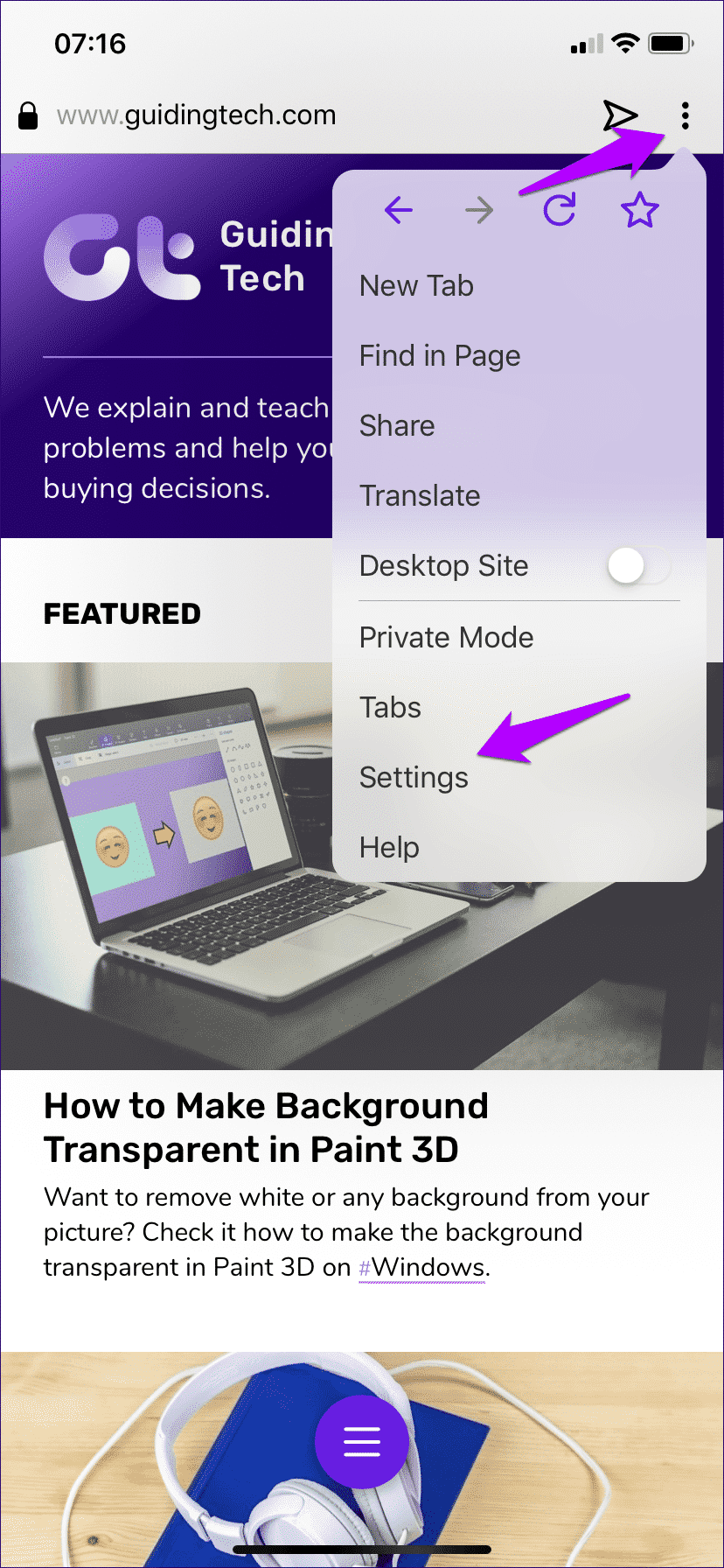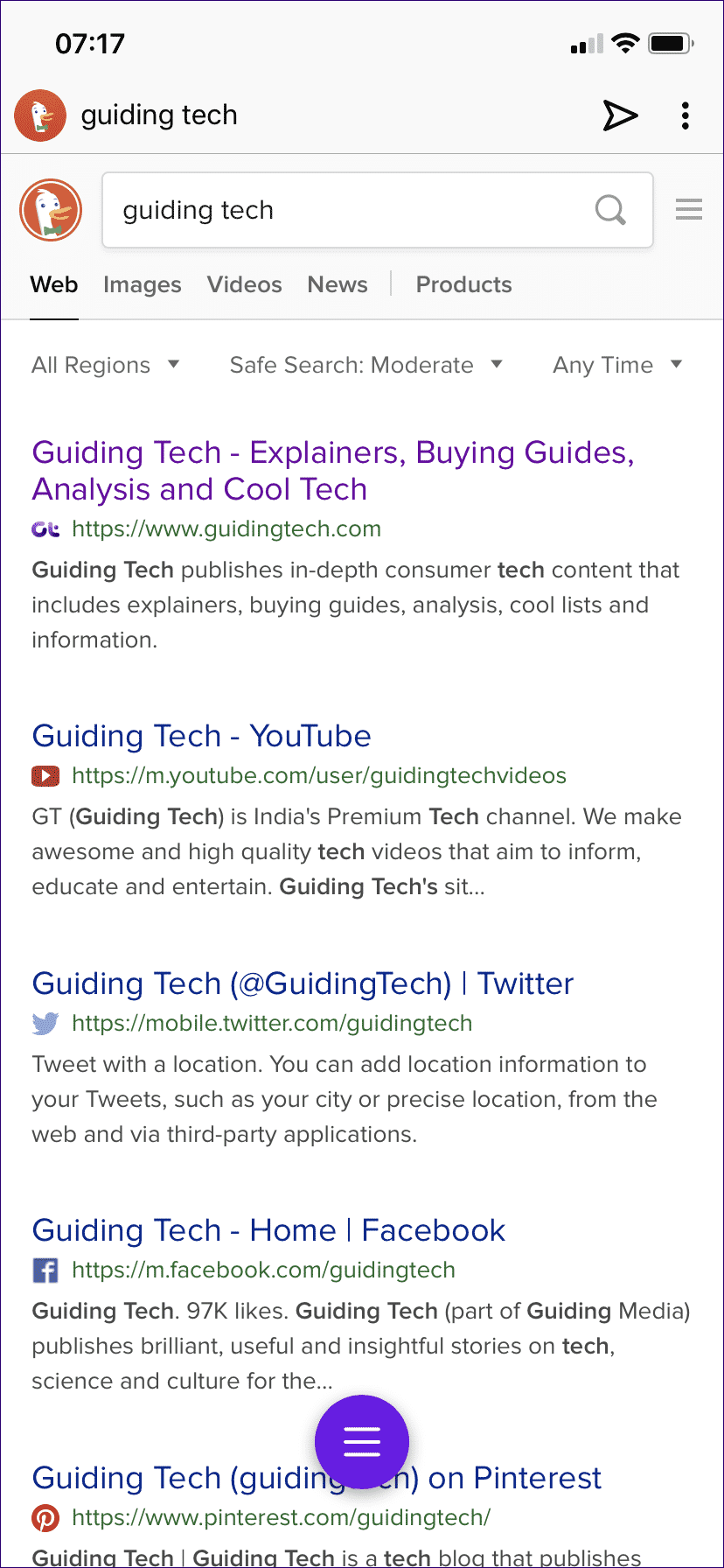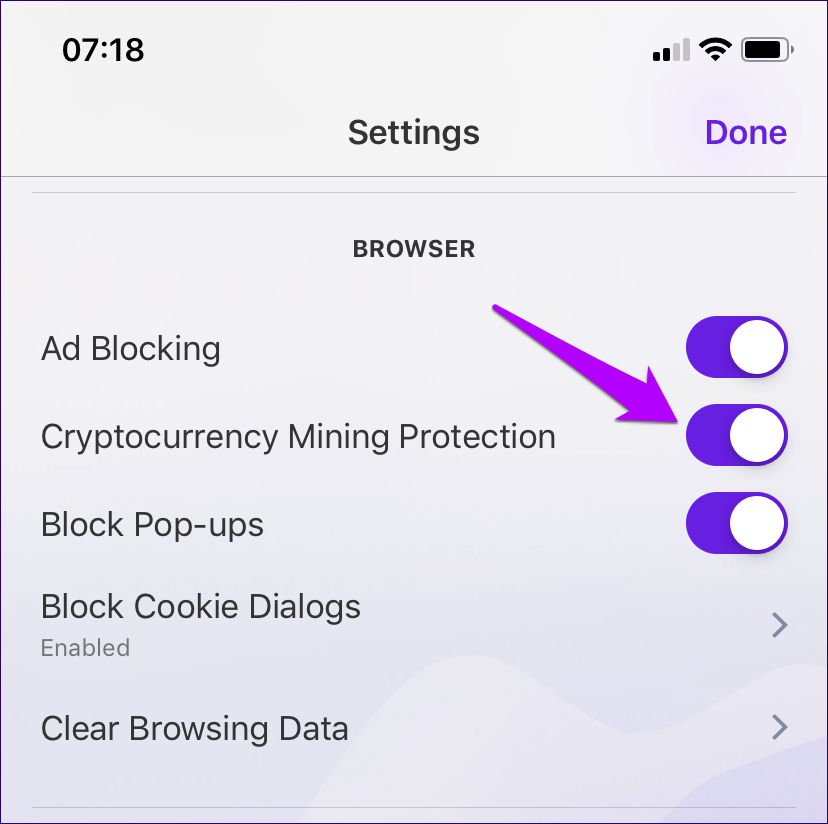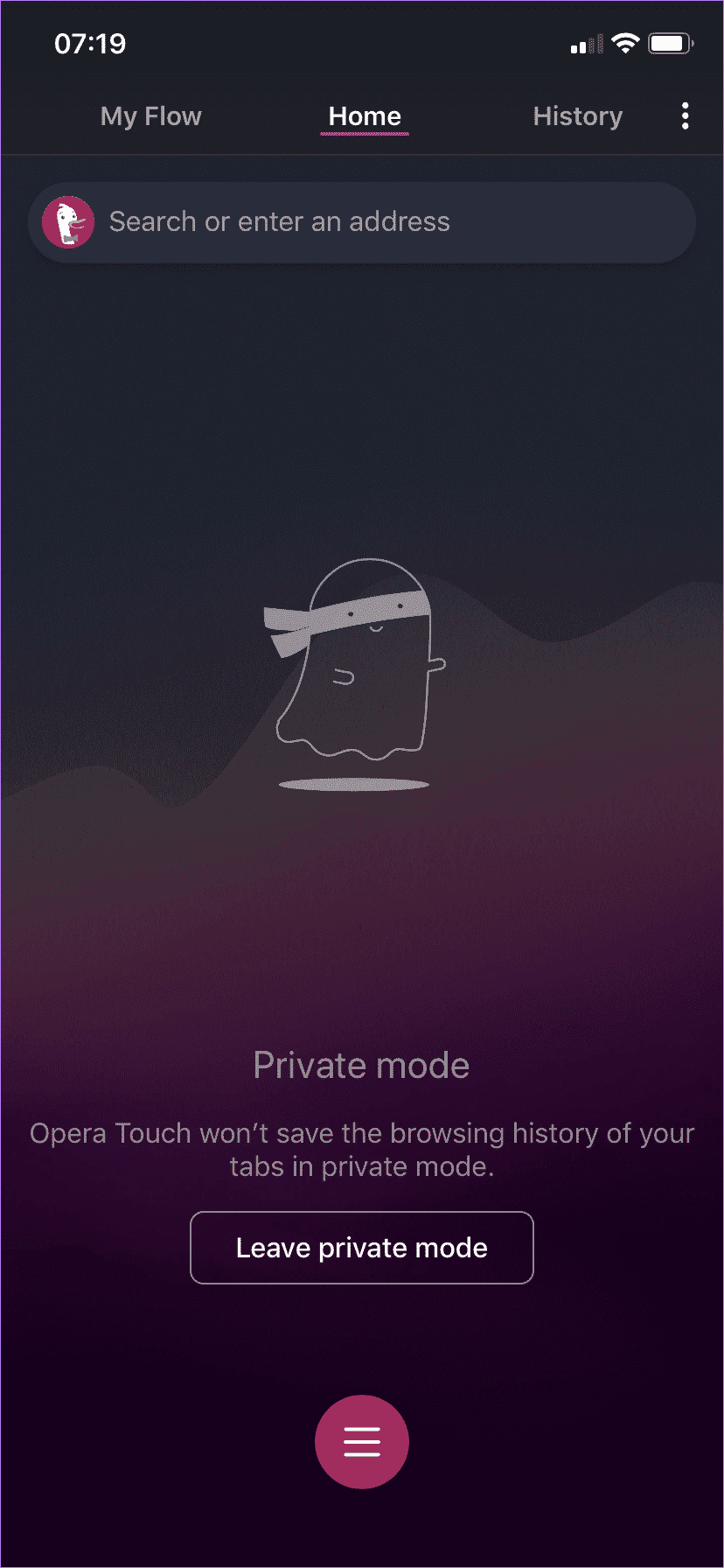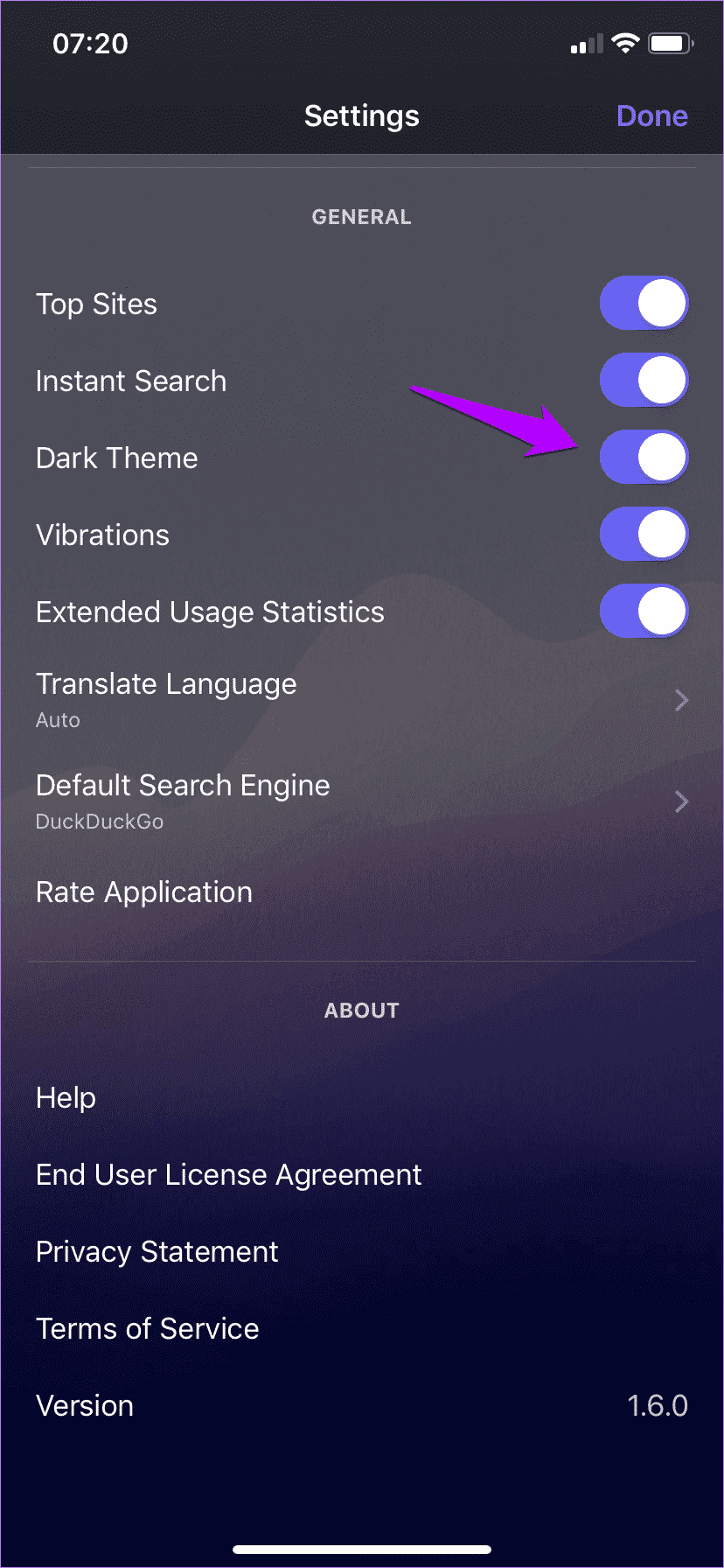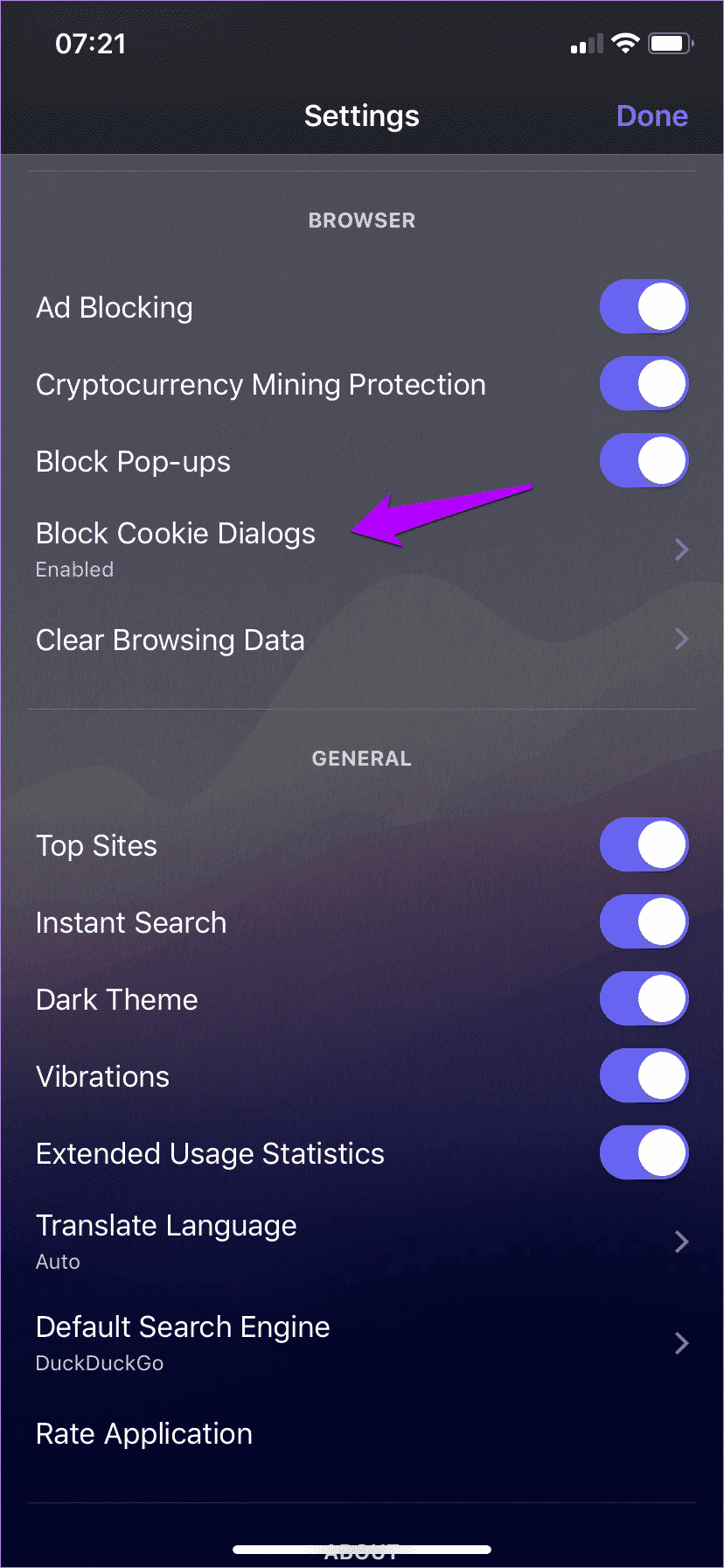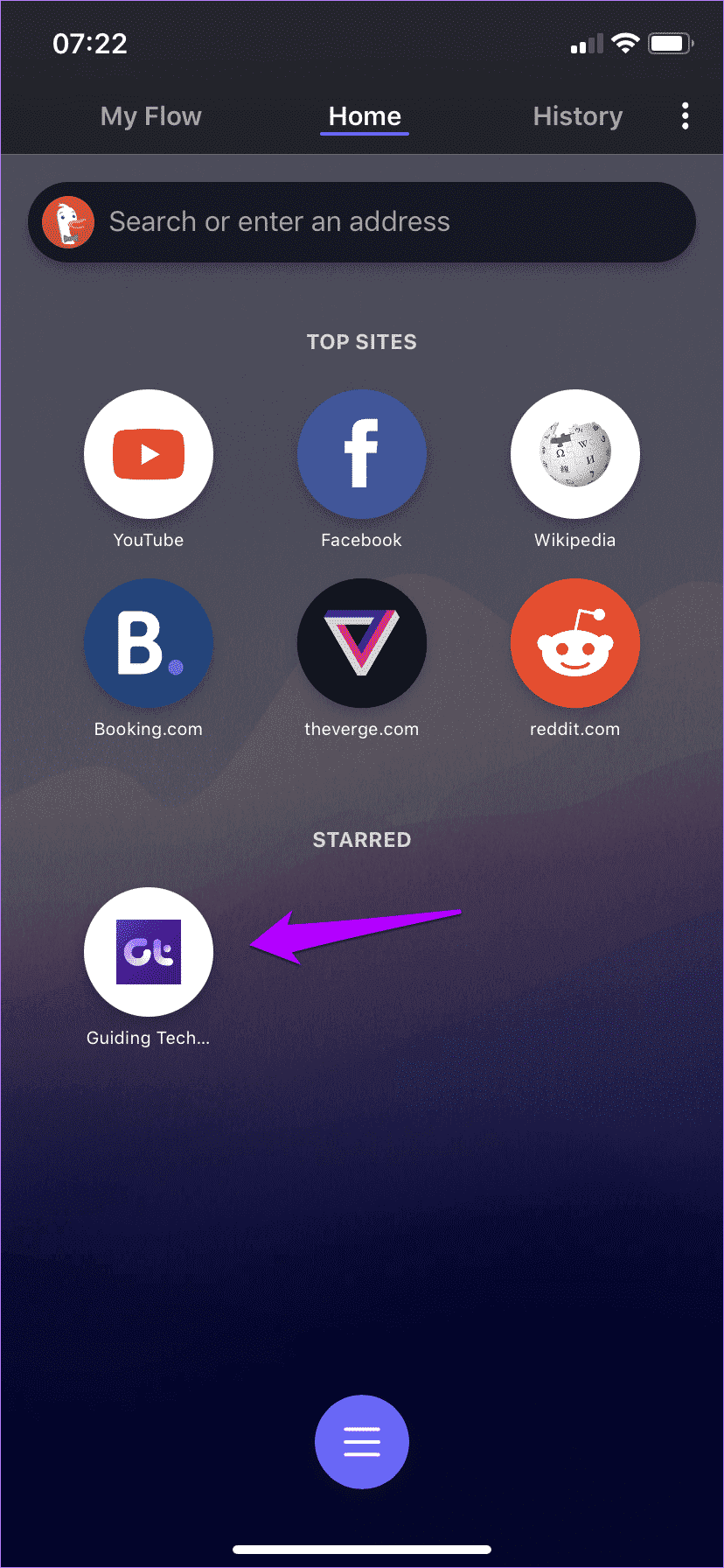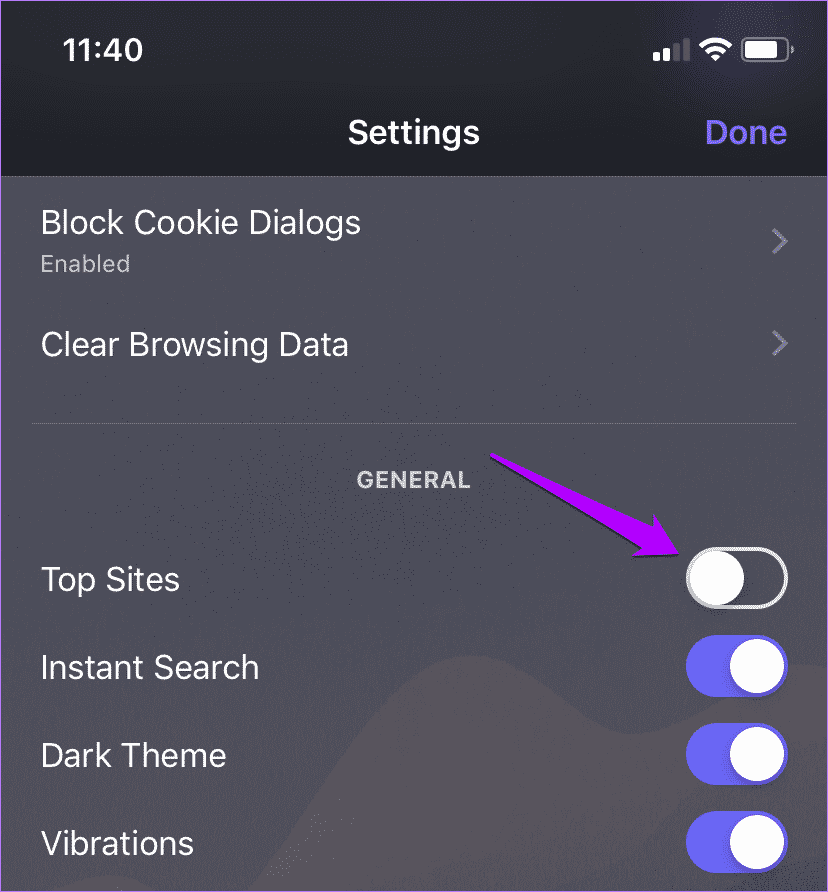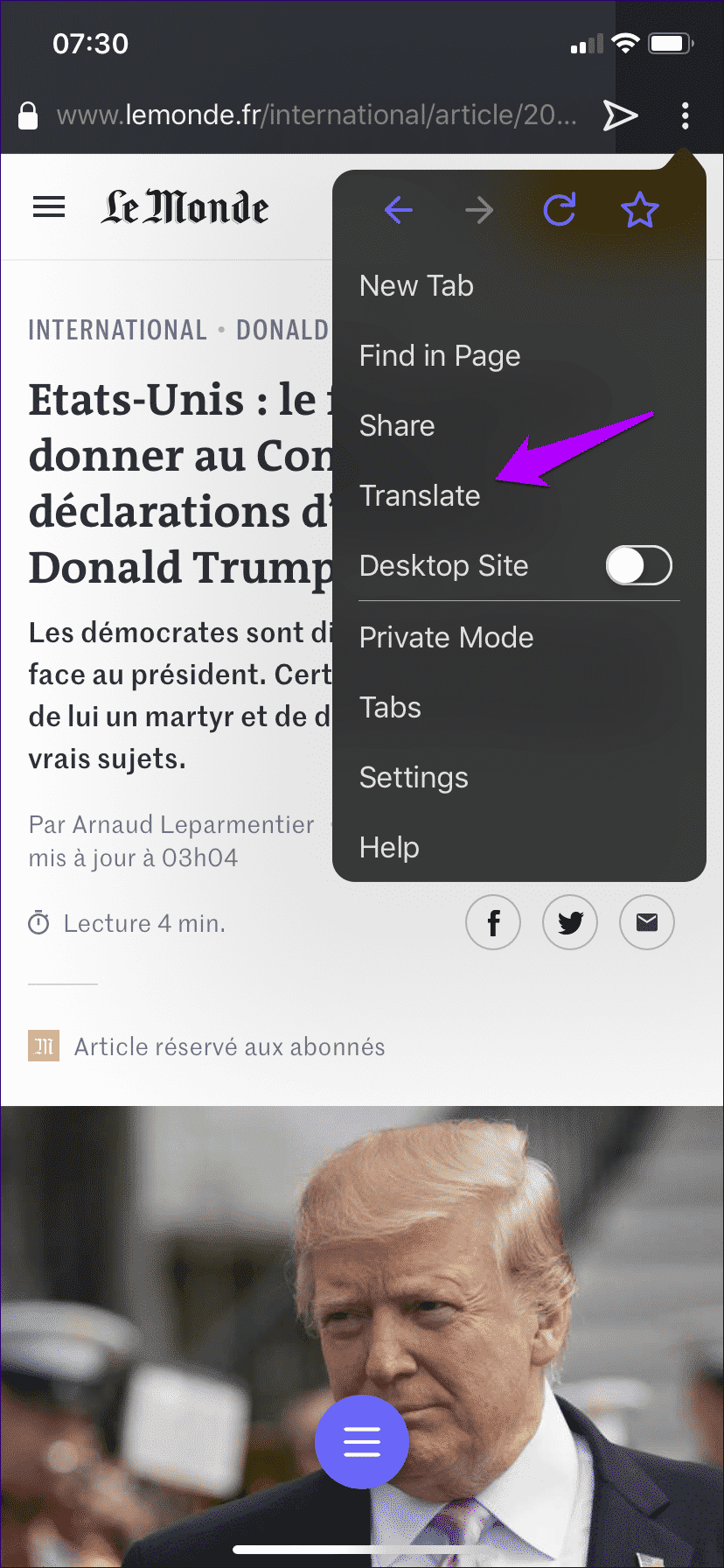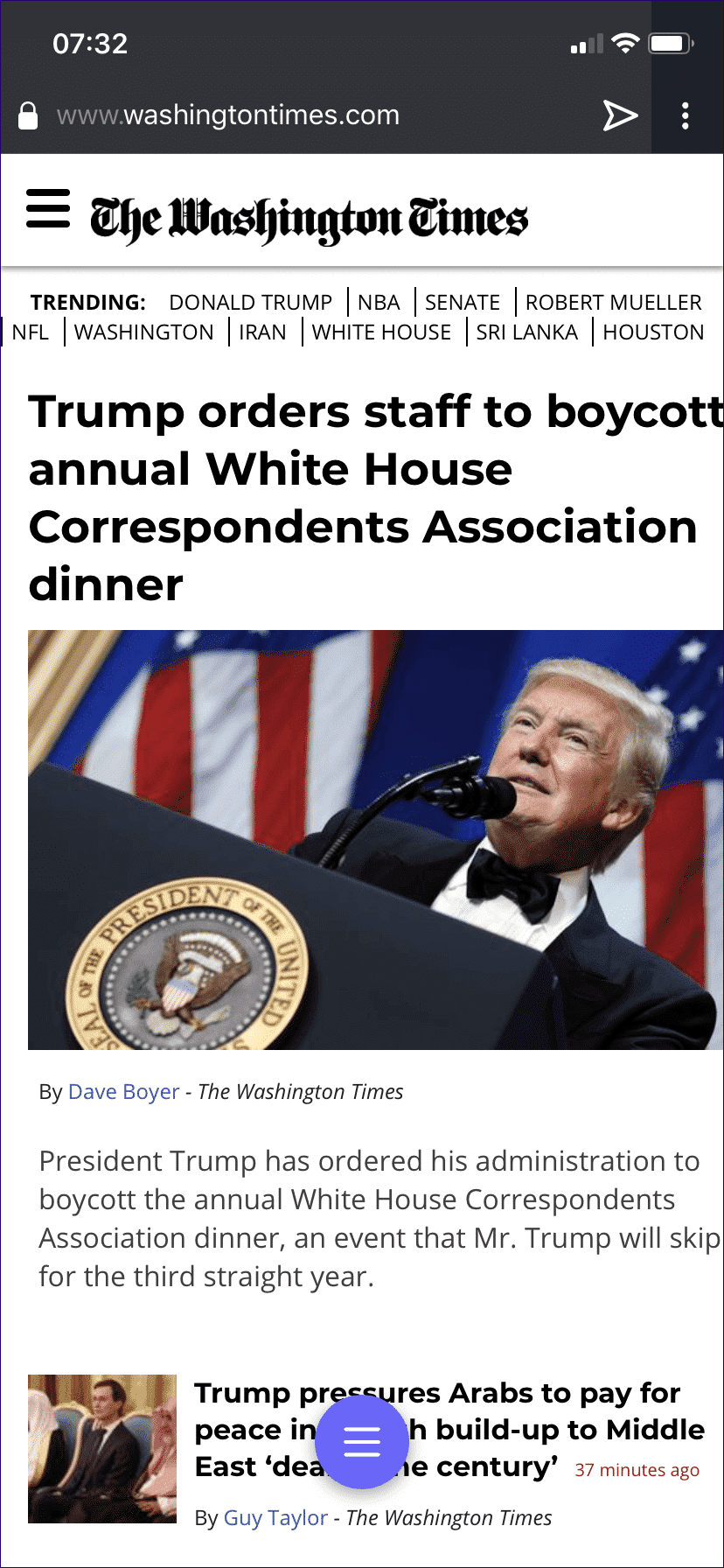Android 및 iOS에서 Opera Touch를 위한 11가지 팁
나는 스마트폰 화면이 시간이 지남에 따라 커진 방식을 좋아합니다. 하지만 화면을 사용하기 위해 양손에 의존해야 하는 것도 마음에 들지 않습니다. 이것은 웹 브라우징을 고통스럽게 만듭니다. 대부분의 주요 브라우저에서 끔찍한 검색을 수행하는 것 같습니다. 그렇기 때문에 Opera Touch는 기술적 공기에서 그렇게 끔찍한 발전입니다.
Android와 iOS 모두에서 사용할 수 있는 Opera Touch는 처음부터 엄지 손가락만으로 웹 페이지와 쉽게 상호 작용할 수 있도록 설계되었습니다. 그것은 매우 빠르게 작동하고 최소한의 소비를 수반하며 빠른 작업 버튼(FAB)은 다른 브라우저에 비해 바보처럼 보이게 만드는 만큼 사용하기 쉽습니다.
그러나 FAB 외에도 브라우징 경험을 강화하는 데 사용할 수 있는 다른 많은 기능이 있습니다. 그들에게 가자.
1. Private Flow 사용 시작
PC에서 계속 탐색 및 Handoff와 같은 기능 덕분에 PC 또는 Mac에서 계속 탐색할 수 있다는 것은 새로운 아이디어가 아닙니다. 그러나 Opera Touch의 My Flow가 더 좋습니다. 또한 이 기능을 사용하기 위해 Opera 계정이 필요하지 않습니다. 따라서 건너뛸 변명의 여지가 없습니다.
Opera 데스크톱 브라우저에 표시된 QR 코드를 스캔하여 휴대폰과 PC를 연결하세요. 완료되면 FAB 표시줄 또는 주소 표시줄 내의 My Flow 아이콘을 사용하여 현재 보고 있는 웹 페이지를 쉽게 푸시할 수 있습니다.
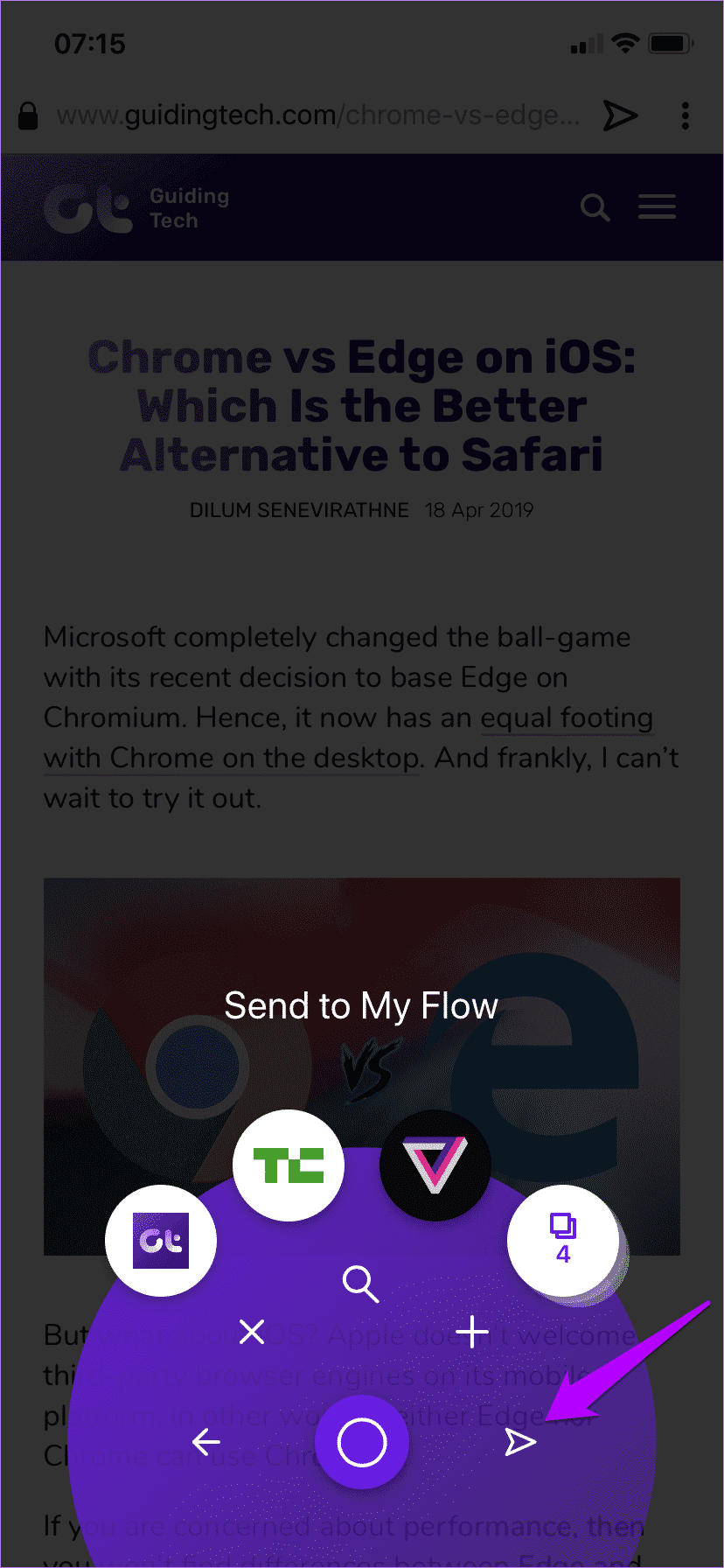
뿐만 아니라 사진이나 비디오와 같은 개별 항목도 보낼 수 있습니다. 공유하려는 항목을 길게 누른 다음 Send * to My Flow를 누릅니다. 놀라운.
데스크톱에서도 동일한 작업을 수행할 수 있습니다. 전송된 항목은 Opera Touch 홈 화면의 맨 왼쪽에 있는 탭에 나타납니다. 당신은 그것을 실제로 보려면 그것을 시도해야합니다. 매우 쉽고 모바일과 데스크톱 간에 "흐름"을 만듭니다.
2. 성가신 광고 차단
일부 사이트는 얼굴에 쏘는 많은 광고로 인해 거의 사용할 수 없습니다. 하지만 이를 비활성화하기 위해 미친 짓을 할 필요 없이(예: iOS용 Chrome) Opera Touch와 함께 제공되는 내장 광고 차단기를 활성화하기만 하면 됩니다.
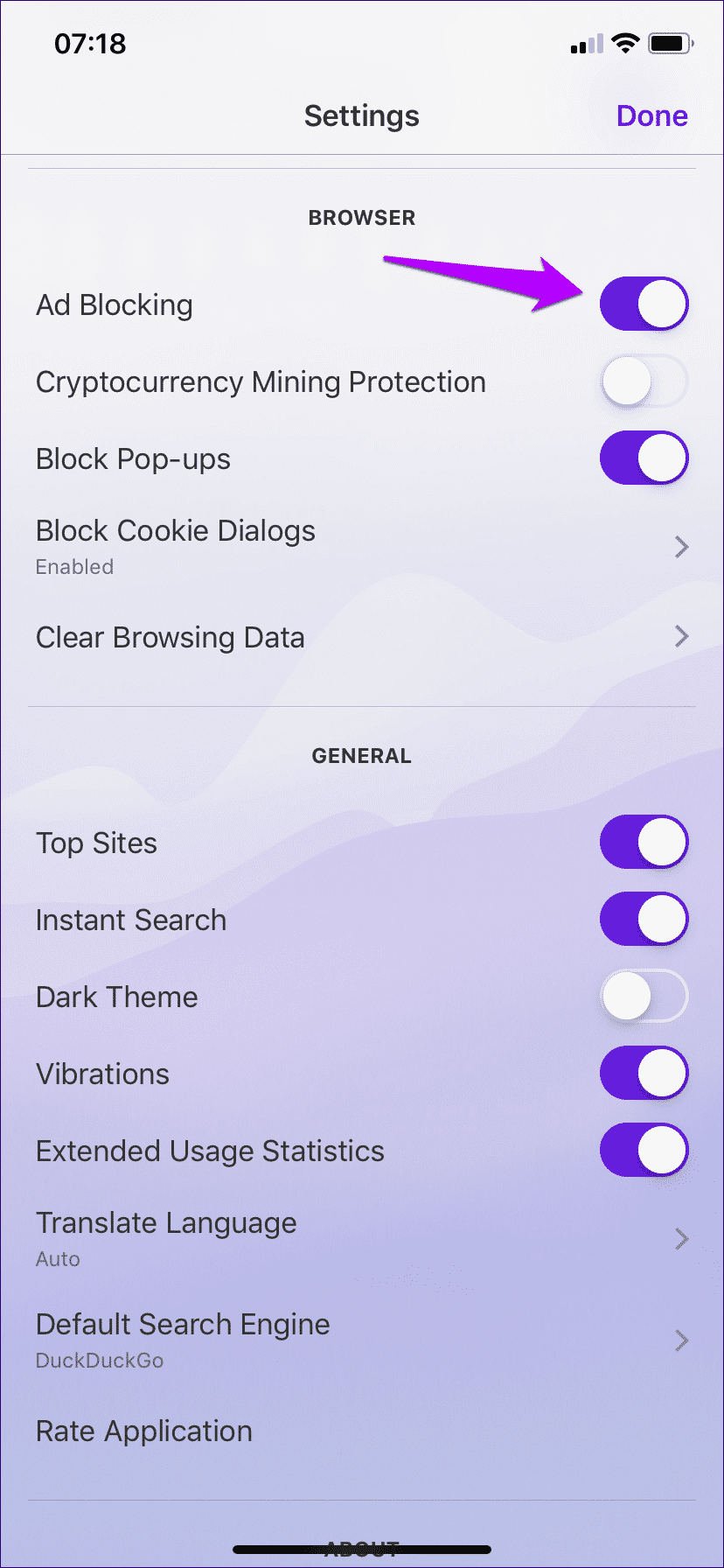
Opera Touch 설정 패널로 이동한 다음 광고 차단 옆의 스위치를 켭니다. 멋진 것.
3. 기본 검색엔진 변경
기본적으로 Opera Touch는 Google 검색을 사용합니다. Google 검색은 관련 검색 결과를 가장 잘 내보내지만 사용자 개인 정보를 희생합니다. 그래서 아무거나 입어도 되나요? 그래 넌 할수있어.
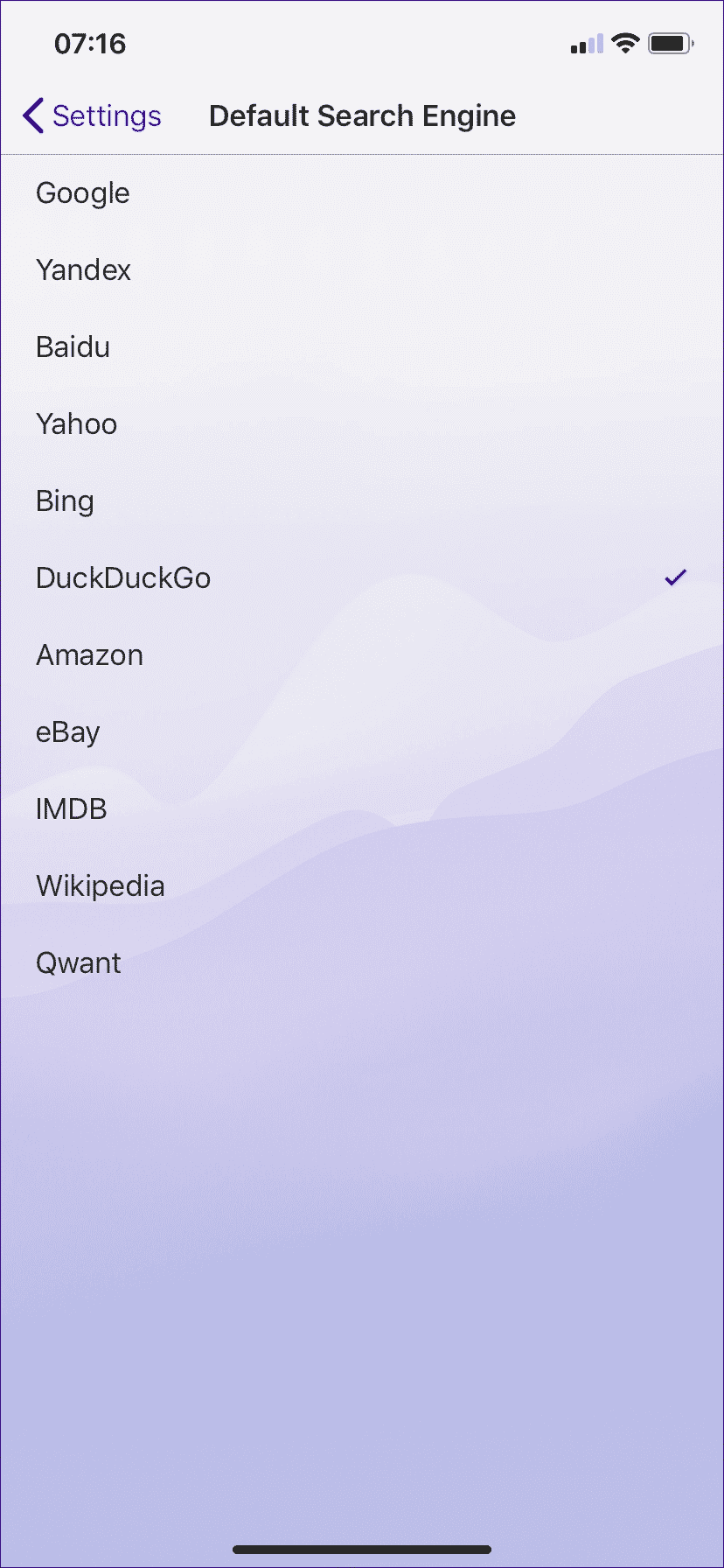
브라우저는 쉽게 전환할 수 있는 XNUMX개의 다른 검색 엔진과 통합되어 있습니다. Opera Touch 설정 패널로 이동한 다음 기본 검색 엔진을 탭하여 전환합니다.
예를 들어, DuckDuckGo 및 Qwant는 개인 정보 보호 측면에서 훌륭하므로 잊지 말고 사용해 보십시오.
4. 광부 중지
스마트폰의 처리 능력을 사용하여 암호 화폐를 채굴하기 위해 수상한 웹 사이트가 장치에 줄을 설 수 있다는 것을 알고 계셨습니까? 그 결과 성능이 저하되고 배터리 수명이 빠르게 소모됩니다. 당신은 정말로 그런 일이 일어나기를 원하지 않습니다.
다행스럽게도 Opera Touch에는 안티 암호화 마이닝 모듈이 내장되어 있습니다. 브라우저의 설정 패널에서 Cryptocurrency Mining Protection 스위치를 활성화하기만 하면 됩니다.
5. 프라이버시 유지
DuckDuckGo와 같은 검색 엔진을 사용하면 온라인에서 개인 정보를 보호할 수 있지만 로컬에 기록된 데이터가 걱정된다면 어떻게 해야 할까요? 예, 그냥 삭제할 수는 있지만(설정에서 검색 데이터 지우기를 누름) 이와 같은 사이트에 다시 로그인해야 하기 때문에 프로세스가 가장 편리하지 않습니다.
이것이 바로 Opera Touch가 비공개 모드로 포장된 이유입니다. 전환하면 다른 사람이 찾을 때까지 활동이 보존되지 않습니다.
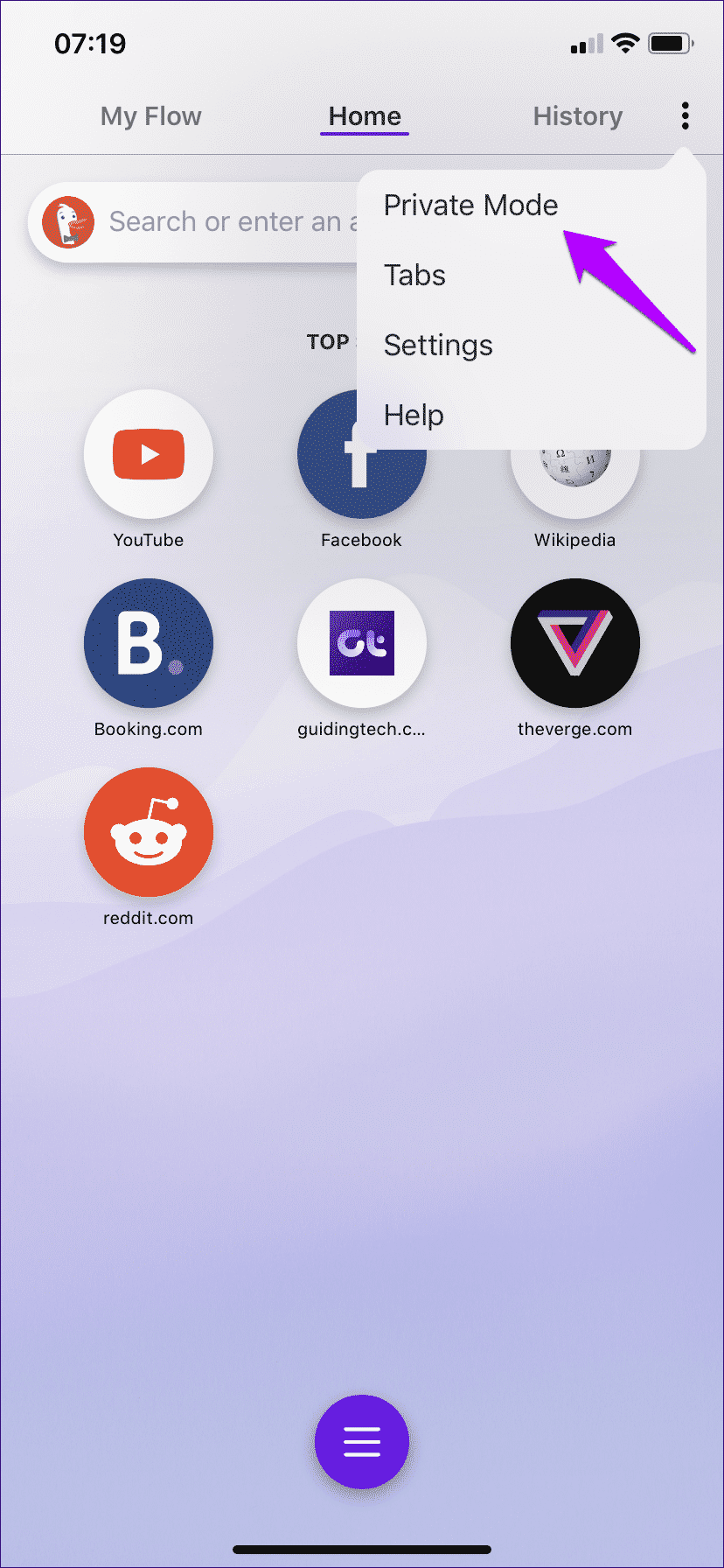
프라이빗 모드로 전환하려면 Opera Touch 메뉴를 불러온 다음 프라이빗 모드를 누릅니다. 또는 비공개 모드에서 링크를 길게 누르고 비공개 탭에서 열기 옵션을 선택하여 링크를 열 수도 있습니다.
6. 다크 모드로 이동
오페라 터치가 멋집니다. 그리고 다른 브라우저와 달리 테마가 너무 밝지 않아 눈을 뗄 수가 없습니다. 하지만 다크 모드 팬들은 언제든지 다크 테마로 전환할 수 있습니다. 설정 패널에서 다크 테마 옆에 있는 스위치를 켜십시오.
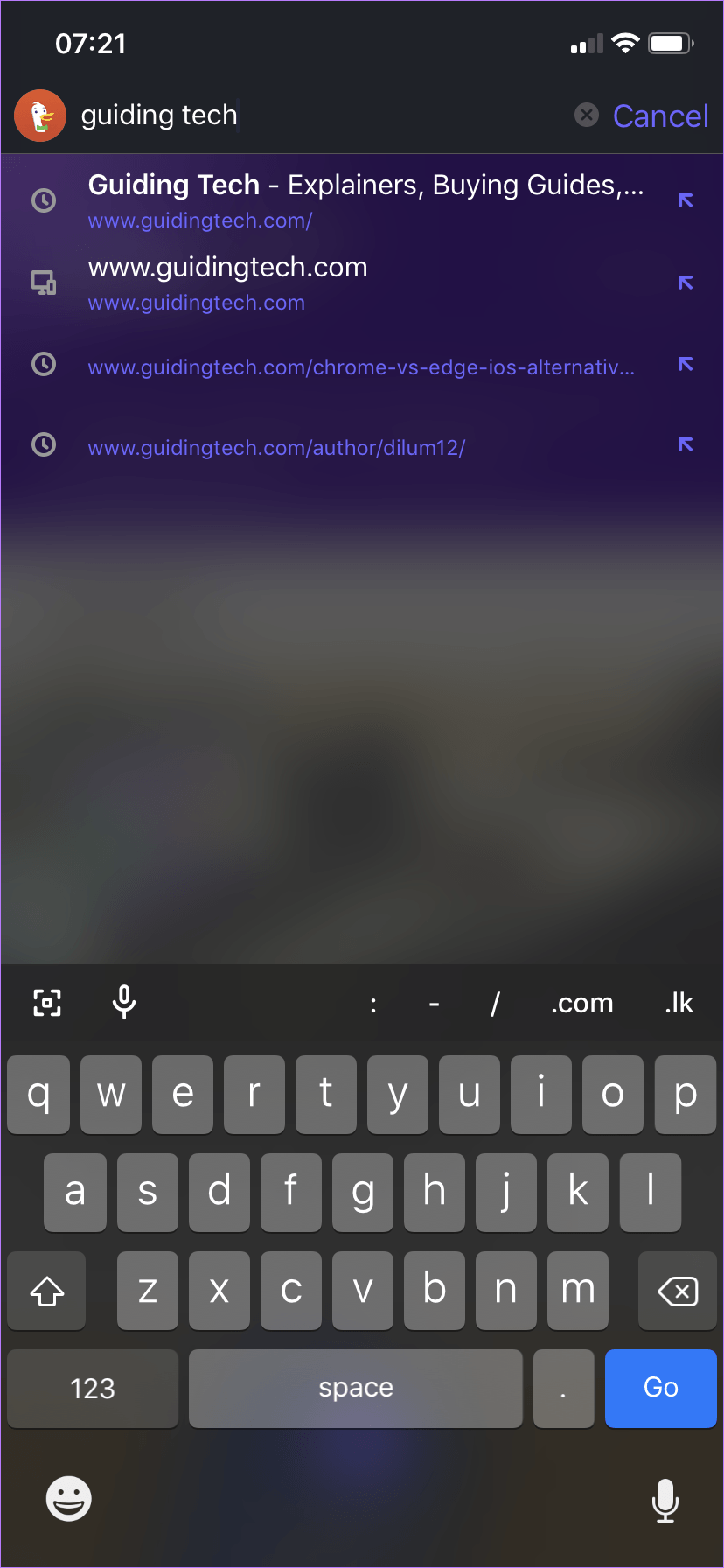
웹 페이지가 계속해서 정상적으로 보이기 때문에 완전히 어두운 모드가 아닙니다. 온스크린 키보드 및 설정 메뉴를 포함한 나머지 브라우저는 멋진 검정색 음영으로 렌더링됩니다.
OLED 디스플레이가 있는 iPhone 또는 Android를 사용하는 경우 어두운 픽셀을 사용하면 배터리 수명을 절약할 수도 있습니다. 테마를 전환하려는 또 다른 이유입니다.
7. 쿠키 커터 제거
개인 정보 보호법이 좋습니다. 그러나 방문하는 모든 사이트에서 멍청한 명령 쿠키 대화 상자를 클릭해야 하는 경우 전체 브라우징 경험에 좋은 징조가 아닙니다.
Opera의 내장 쿠키 대화 차단기가 들어오는 곳입니다. 설정 메뉴를 통해 활성화하면 쿠키 대화 상자가 표시되지 않습니다.
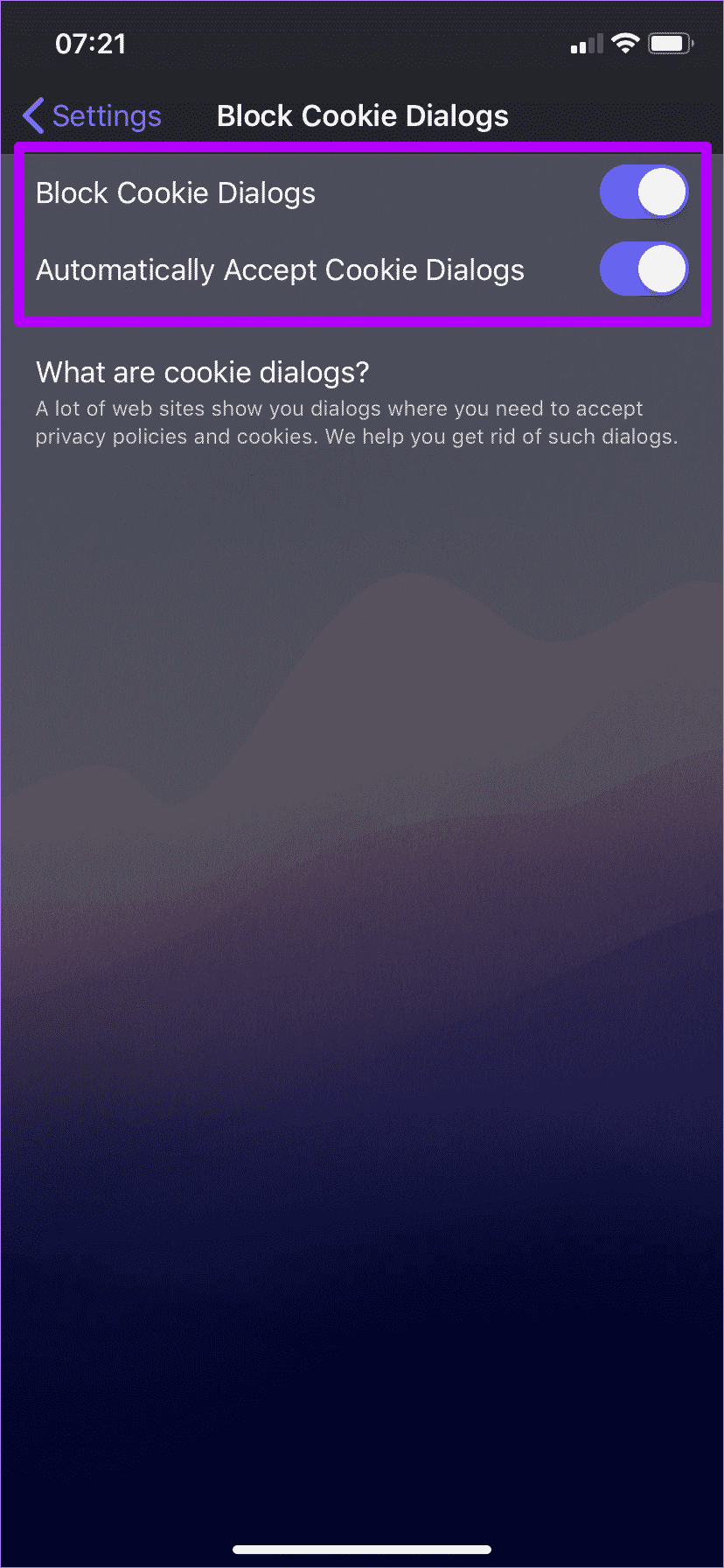
이 기능의 가장 좋은 점은 상자를 숨기는 대신 쿠키 저장 요청을 수락하도록 브라우저를 구성할 수도 있다는 것입니다. 일부 사이트는 수락하지 않으면 제대로 작동하지 않기 때문에 깔끔한 앱입니다.
8. 즐겨찾는 사이트 저장
완전한 브라우저가 아니라 Opera Touch의 주요 목표는 뛰어난 한 손 사용 경험을 제공하는 것입니다. 이것은 책갈피를 제외한 일부 기능이 전혀 없음을 의미합니다.
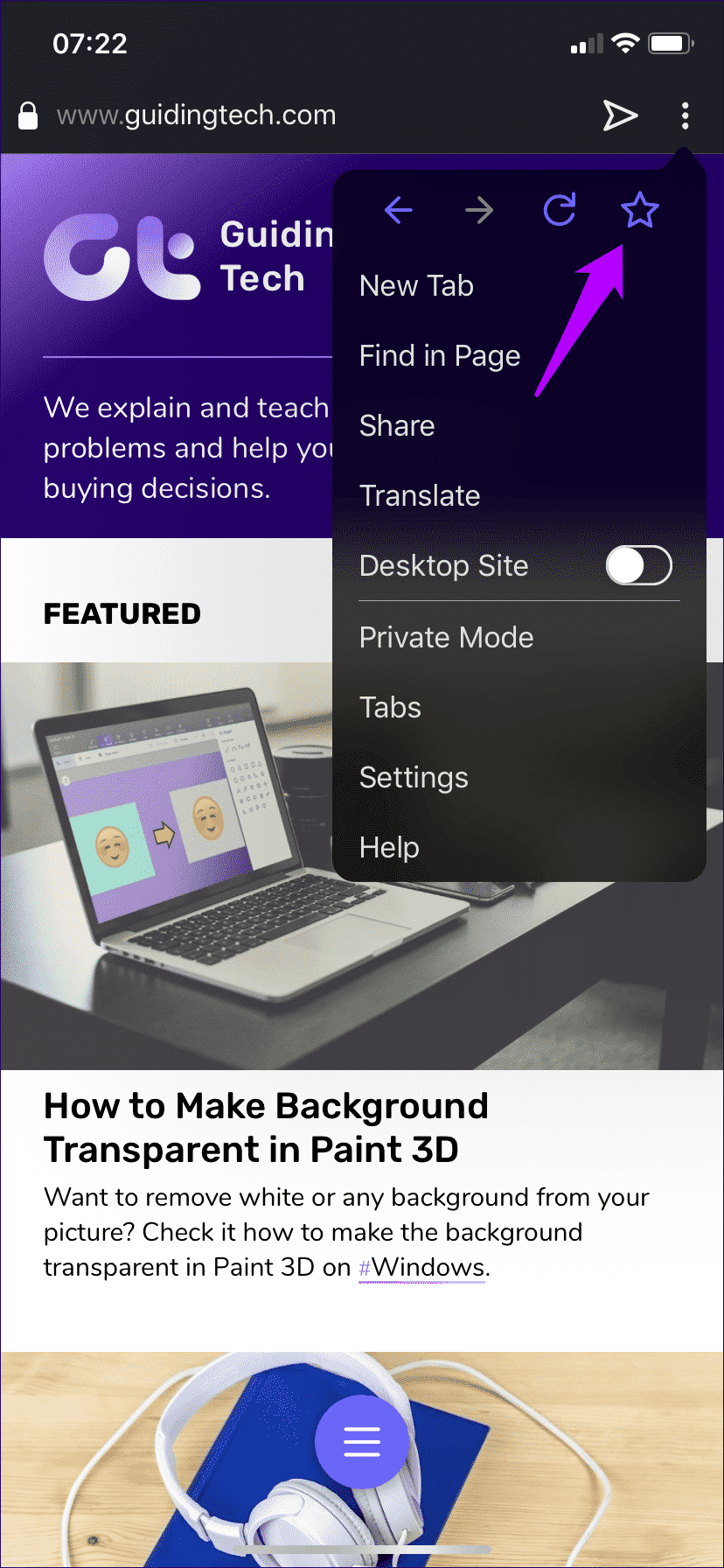
그러나 더 빠른 액세스를 위해 즐겨찾는 사이트나 페이지를 "표시"하여 저장할 수 있습니다. 이렇게 하려면 Opera Touch 메뉴를 열고 별 모양 아이콘을 누른 다음 추가를 누릅니다. Opera Touch 기본 홈 화면의 별표 섹션 내에서 사이트 또는 페이지를 찾을 수 있습니다.
전용 북마크 기능만큼 편리하지는 않지만 그럼에도 불구하고 좋은 대안입니다.
9. 상위 웹사이트 비활성화
Opera Touch 홈 화면에는 미리 정의된 사이트와 자주 방문하는 사이트가 혼합되어 있습니다. 이 기능이 그다지 유용하지 않은 경우 별표 표시된 사이트와 페이지를 관리할 수 있도록 비활성화하는 것이 좋습니다.
Opera Touch 설정 내에서 Top Sites 옆의 토글을 끄면 더 이상 표시되지 않습니다.
10. 외국어 번역
Opera Touch는 생각만큼 나쁘지 않습니다. 외국 사이트에 접속하면 아주 쉽게 번역할 수 있습니다. Opera Touch를 연 다음 번역을 탭하면 됩니다.
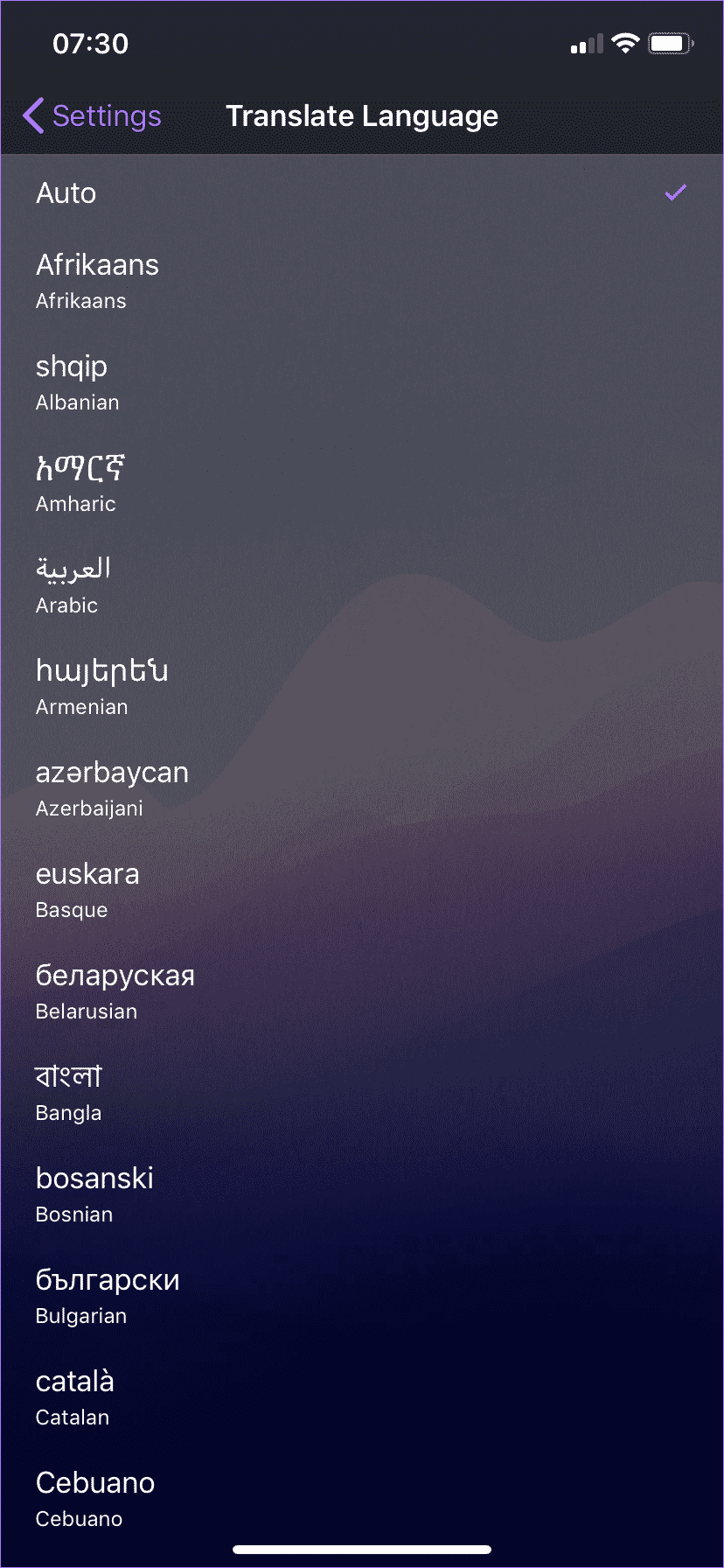
Opera가 웹 페이지를 번역하는 기본 언어도 변경할 수 있습니다(기본 언어는 영어). Opera Touch 설정에서 언어 번역을 탭한 다음 원하는 언어를 선택합니다.
11. 데스크톱 모드로 전환
경우에 따라 모바일 사이트가 제대로 작동하지 않고 제공하는 기능이 매우 제한적입니다. 대신 데스크톱 버전을 로드하면 하루를 절약할 수 있으며 Opera Touch를 사용하면 매우 쉽습니다.
Opera Touch 메뉴에서 "데스크탑 사이트"를 클릭하면 브라우저가 즉시 데스크탑 모드에서 사이트를 다시 시작해야 합니다.
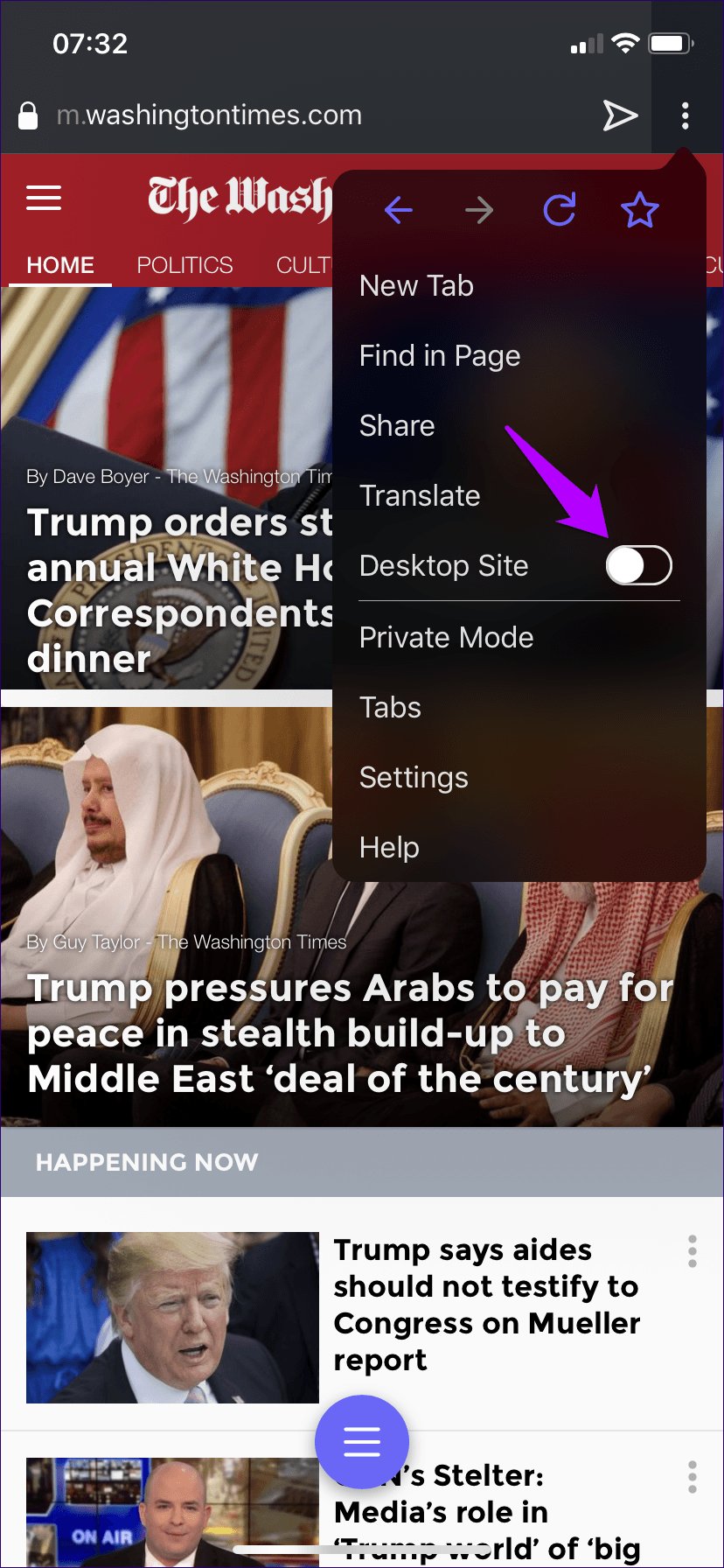
모바일 보기로 다시 전환하려면 Opera Touch 메뉴에서 "데스크탑 사이트" 옵션을 다시 선택 해제하십시오.
교향곡을 연주하다
Opera Touch가 실용적이고 기능적인 관점에서 얼마나 잘 디자인되었는지 알게 되어 기쁩니다. 부드러운 컨트롤과 단순한 특성으로 인해 사용하고 싶습니다. 그러나 분명히 다른 웹 브라우저에서 볼 수 있는 많은 고급 기능이 부족하기 때문에 완전한 대체품이라고 생각할 수 없습니다. 비밀번호 관리자가 그 목록에서 가장 높습니다.
그럼에도 불구하고 버터처럼 부드러운 눈썹을 유지하고 서핑만 하고 싶은 순간을 초대할 수 있다는 사실이 정말 좋습니다. 쿠도스, 오페라 팀!